日本人向けに開発された高機能なブラウザ
| | Sleipnir | |
| バージョン【2.8.4】 / 作者:Fenrir & Co. | ||
インストールガイド
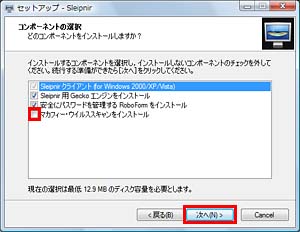
5.コンポーネントの選択についてたずねられる。この画面の前に各コンポーネントについての説明が表示されるので、使用したい機能か確認し、チェックを入れよう。ただし、すでにほかのウイルス対策ソフトを導入済みの場合は、「マカフィー・ウイスルスキャンをインストールする」のチェックは外しておこう。「次へ」をクリック
Sleipnir / タブブラウザ関連の定番ツール
・Mozilla Firefox日本語版:非IE系描画エンジンを搭載したタブブラウザ
・Torpark:Firefoxをベースに匿名性を高めたタブブラウザ
・Collector:IEをタブブラウザ化してしまう拡張ツール
・Donut RAPT:多機能さと軽快さを併せ持つタブブラウザ
・Lunascape:強力なお気に入り管理機能など多くの機能を備えた人気タブブラウザ
・Opera:高速な独自エンジンを搭載したマウスジェスチャ機能付きタブブラウザ
・ぶら。:自動でセキュリティ設定を切り換えられるタブブラウザ
・KIKI:複数ページをツリー形式で表示・管理するユニークなブラウザ
・Mozilla Firefox日本語版:非IE系描画エンジンを搭載したタブブラウザ
・Torpark:Firefoxをベースに匿名性を高めたタブブラウザ
・Collector:IEをタブブラウザ化してしまう拡張ツール
・Donut RAPT:多機能さと軽快さを併せ持つタブブラウザ
・Lunascape:強力なお気に入り管理機能など多くの機能を備えた人気タブブラウザ
・Opera:高速な独自エンジンを搭載したマウスジェスチャ機能付きタブブラウザ
・ぶら。:自動でセキュリティ設定を切り換えられるタブブラウザ
・KIKI:複数ページをツリー形式で表示・管理するユニークなブラウザ
2008年11月08日 01時34分
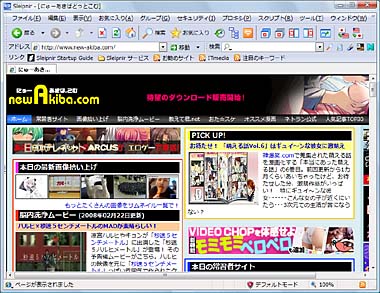

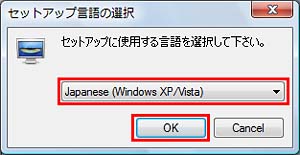
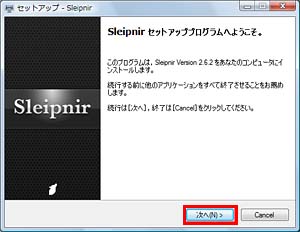
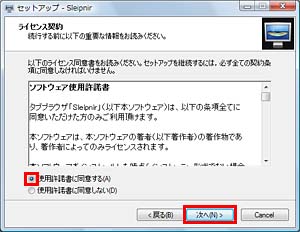
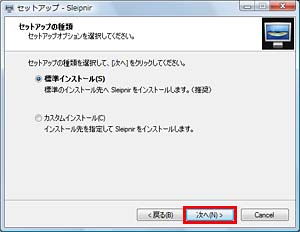

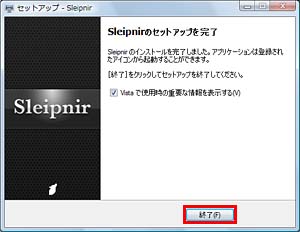

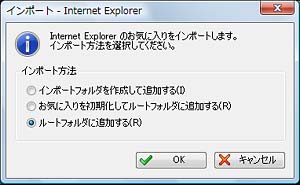
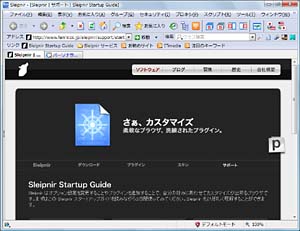
 全世界1,000万以上ダウンロード超え!水分補給サポートアプリ最新作『Plant Nanny 2 - 植物ナニー2』が11/1より日本先行配信開始中
全世界1,000万以上ダウンロード超え!水分補給サポートアプリ最新作『Plant Nanny 2 - 植物ナニー2』が11/1より日本先行配信開始中 たこ焼きの洞窟にかき氷の山!散歩を習慣化する惑星探索ゲーム『Walkr』がアップデート配信&6/28までアイテムセール開始!
たこ焼きの洞窟にかき氷の山!散歩を習慣化する惑星探索ゲーム『Walkr』がアップデート配信&6/28までアイテムセール開始! 【まとめ】仮想通貨ビットコインで国内・海外問わず自由に決済や買い物ができる販売サイトを立ち上げる
【まとめ】仮想通貨ビットコインで国内・海外問わず自由に決済や買い物ができる販売サイトを立ち上げる 複数ページをツリー形式で表示・管理するユニークなブラウザ「KIKI」
複数ページをツリー形式で表示・管理するユニークなブラウザ「KIKI」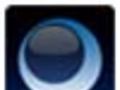 強力なお気に入り管理機能を持つ高機能タブブラウザ「Lunascape」
強力なお気に入り管理機能を持つ高機能タブブラウザ「Lunascape」 拡張性が高く快適な非IEエンジンのタブブラウザ「Firefox」
拡張性が高く快適な非IEエンジンのタブブラウザ「Firefox」 インスト不要なTor+Operaブラウザ「OperaTor」
インスト不要なTor+Operaブラウザ「OperaTor」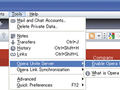 ブラウザ戦争ってこのところIEとFirefoxの話題ばかりだけれど、それ以外のブラウザはもう脱落しちゃったの?
ブラウザ戦争ってこのところIEとFirefoxの話題ばかりだけれど、それ以外のブラウザはもう脱落しちゃったの?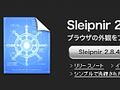 読み込み速度が向上したタブブラウザ「Sleipnir 2.8.4」公開
読み込み速度が向上したタブブラウザ「Sleipnir 2.8.4」公開
